photoshop抠图教程:巧抠美发换背景-图文教程-中国教程网(转载)
- 格式:doc
- 大小:528.50 KB
- 文档页数:8

ps抠图技巧:通道抠头发教程ps通道抠头发是所有抠头发方法中应用范围最广的一种。
ps通道抠头发主要利用了通道只有黑白灰颜色,便于利用各种调整工具修改,并能将修改后的图像直接转化为选区的特性。
我们知道在通道中,白色代表了不透明度为100%的选区,黑色代表了完全透明。
因此,只要在通道中设法将需要抠选的头发变成白色,背景变成黑色,那么就可以利用通道选区实现头发抠取。
如此,通道的编辑成为通道抠头发的最重要的操作。
下面我们将例举多个ps通道抠头发案例,展示不同的通道编辑方法。
1.利用色阶+减淡加深工具编辑通道先利用色阶调整命令让头发与背景增大发差,然后再用减淡或加深工具进行涂抹,进一步把背景和头发变成黑色和白色。
2、ps通道抠头发教程操作步骤:(1)在ps中打开这张照片,可以看到这并不是一个纯白色的背景,但颜色还是很素净简单并且和萌妹纸有良好的对比度。
(2)调出通道面板并且分别查看红、绿、蓝三个通道下的图像。
每个通道下的图像都将呈现略有不同的灰色调,找出一个前景色和背景色有最好对比度的通道。
拖动该通道的缩略图到新建通道的图标上从而复制该通道。
(3)单击复制得到的新通道,按快捷键ctrl+L调出色阶命令,暗部滑块(左侧滑块)右移,亮部滑块(右侧滑块)左移,可以显著的增加亮部和暗部的对比度。
不过不要太过哦,不然图片上会出现一些恼人的噪点。
(4)这时候萌妹纸变成了黑妹纸,背景区域还有一大片灰部区域。
选择减淡工具,降低画笔不透明度,作用范围选高光,然后在背景区域反复涂抹直到把背景的灰部提亮为白色(下图4左下角为示范区域)。
(5)转换到加深工具,作用范围选阴影,不断地涂抹黑妹纸,直到涂不动为止。
(6)涂不动了怎么办?直接用黑色画笔工具将剩余的区域(一般都是指甲、眼白、鼻梁以及手部的高光区域)涂成黑色,至此,萌妹纸彻底沦为黑影子。
(7)快捷键Ctrl+I将所得的通道图反相,检查一下上一步中画笔有没有错过的区域。
如果有的话,在白色区域中出现黑色的污点会非常明显,赶紧用白色画笔涂掉吧!(8)按住Ctrl点击该通道的缩略图载入选区,恢复原始RGB通道的可见性,回到图层面板复制选区内容到新的图层,隐藏原始图层,观察被抠出来的萌妹纸在透明的背景上效果如何,貌似还行。
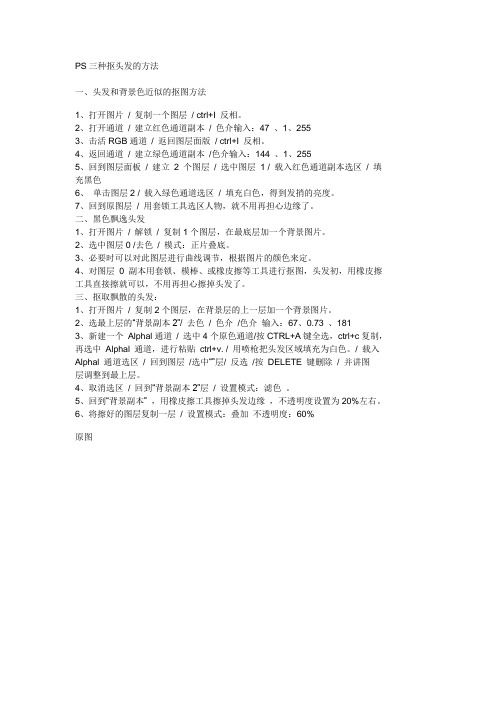
PS三种抠头发的方法一、头发和背景色近似的抠图方法1、打开图片/ 复制一个图层/ ctrl+I 反相。
2、打开通道/ 建立红色通道副本/ 色介输入:47 、1、2553、击活RGB通道/ 返回图层面版/ ctrl+I 反相。
4、返回通道/ 建立绿色通道副本/色介输入:144 、1、2555、回到图层面板/ 建立2 个图层/ 选中图层1 / 载入红色通道副本选区/ 填充黑色6、单击图层2 / 载入绿色通道选区/ 填充白色,得到发捎的亮度。
7、回到原图层/ 用套锁工具选区人物,就不用再担心边缘了。
二、黑色飘逸头发1、打开图片/ 解锁/ 复制1个图层,在最底层加一个背景图片。
2、选中图层0 /去色/ 模式:正片叠底。
3、必要时可以对此图层进行曲线调节,根据图片的颜色来定。
4、对图层0 副本用套锁、模棒、或橡皮擦等工具进行抠图,头发初,用橡皮擦工具直接擦就可以,不用再担心擦掉头发了。
三、抠取飘散的头发:1、打开图片/ 复制2个图层,在背景层的上一层加一个背景图片。
2、选最上层的“背景副本2”/ 去色/ 色介/色介输入:67、0.73 、1813、新建一个Alphal通道/ 选中4个原色通道/按CTRL+A键全选,ctrl+c复制,再选中Alphal 通道,进行粘贴ctrl+v. / 用喷枪把头发区域填充为白色。
/ 载入Alphal 通道选区/ 回到图层/选中“”层/ 反选/按DELETE 键删除/ 并讲图层调整到最上层。
4、取消选区/ 回到“背景副本2”层/ 设置模式:滤色。
5、回到“背景副本” ,用橡皮擦工具擦掉头发边缘,不透明度设置为20%左右。
6、将擦好的图层复制一层/ 设置模式:叠加不透明度:60%原图第一种抽出方法:1、复制一背景层,下面再加一颜色图层以便观察,如图2、用抽出命令,设置如图,强制前景色为白色3、加蒙板处理掉多余的部分4、再复制一背景层,用钢笔勾出主体5、转为选区,添加蒙板6、用画笔进行蒙板柔和处理完成第一种方法的成品:第二种通道法:1、复制兰色通道色阶调整如图:2、载入刚才调整过兰色通道的选区,并复制一个图层背景并添加蒙板3、在蒙板里修理一下4、主体与前一种抠主体时方法一样用钢笔抠,完成来自: /longwlq/blog/item/b437531fbd0d8667f624e41f.html。

PS抠图方法一、魔术棒法——最直观的方法适用范围:图像和背景色色差明显,背景色单一,图像边界清晰。
方法意图:通过删除背景色来获取图像。
方法缺陷:对散乱的毛发没有用。
使用方法:1、点击“魔术棒”工具;2、在“魔术棒”工具条中,在“连续”项前打勾;3、“容差”值填入“20”。
(值可以看之后的效果好坏进行调节);4、用魔术棒点背景色,会出现虚框围住背景色;5、如果对虚框的范围不满意,可以先按CTRL+D取消虚框,再对上一步的“容差”值进行调节;6、如果对虚框范围满意,按键盘上的DELE键,删除背景色,就得到了单一的图像。
二、色彩范围法——快速适用范围:图像和背景色色差明显,背景色单一,图像中无背景色。
方法意图:通过背景色来抠图。
方法缺陷:对图像中带有背景色的不适用。
使用方法:1、颜色吸管拾取背景色;2、点击菜单中“选择”功能里的“色彩范围”功能;3、在“反相”项前打勾,确定后就选中图像了。
三、磁性索套法——方便、精确、快速和我常用的方法适用范围:图像边界清晰。
方法意图:磁性索套会自动识别图像边界,并自动黏附在图像边界上。
方法缺陷:边界模糊处需仔细放置边界点。
使用方法:1、右击“索套”工具,选中“磁性索套”工具;2、用“磁性索套”工具,沿着图像边界放置边界点,两点之间会自动产生一条线,并黏附在图像边界上。
3、边界模糊处需仔细放置边界点。
4、索套闭合后,抠图就完成了。
四、(索套)羽化法——粗加工适用范围:粗略的抠图。
方法意图:粗略抠图,不求精确。
方法缺陷:图像边界不精确。
使用方法:1、点击“索套”工具;2、用索套粗略地围住图像,边框各处要与图像边界有差不多的距离;这点能保证之后羽化范围的一致性,提高抠图的精确性;3、右击鼠标,选择“羽化”功能;4、调节羽化值,一般填入“20”,确定后就粗略选中图像了。
羽化值的大小,要根据前一步边框与图像的间距大小调节。
五、(索套)钢笔工具法——最精确最花工夫的方法适用范围:图像边界复杂,不连续,加工精度度高。

ps头发抠图教程PS头发抠图是一项常见且广泛应用的图像处理技术,用于将头发从背景中分离出来。
下面将为大家介绍一种常用的PS头发抠图教程。
首先,在PS中打开需要处理的图像。
然后,在图层面板中创建一个新图层,并将其命名为“背景”。
接下来,在图像菜单中选择“选择”>“选择和蒙版”>“透明选择”选项。
然后,使用魔棒工具或快捷键W选择需要抠图的头发区域。
在选择头发的同时,可能会选择到一些不需要的背景区域。
此时,可以按住Shift键并使用魔棒工具在背景区域上进行减去选择,以精确地选择只有头发的区域。
完成选择之后,点击图层面板中的“新建蒙版”按钮,即可将抠图后的头发分离出来。
同时,原图像中的背景部分将会变成透明。
然而,头发往往具有复杂的纹理和细节,在抠图过程中可能会遗漏一些细微的头发,使得抠图结果不够完美。
针对这个问题,我们可以通过以下步骤进行修复。
首先,在图层面板中选中“蒙版”图层,以便与之后的修复工作进行配合。
然后,点击图层面板中的“添加蒙版”按钮,在出现的对话框中选择“选区”选项,并点击“确定”。
这样,我们便可以编辑蒙版而不是图像本身。
接下来,选择一个细小且柔软的画笔工具,并将画笔的大小和硬度调整为适合的数值。
然后,使用画笔工具在需要修复的地方轻轻涂抹,将漏掉的头发补全。
在进行修复时,可以调整图层面板中的“不透明度”选项,以便更好地配合画笔工具的涂抹效果。
最后,点击图层面板中的“蒙版”图层,以取消蒙版的编辑状态。
此时,我们已成功完成了头发的抠图工作。
以上就是一种常用的PS头发抠图教程。
希望对大家有所帮助!。
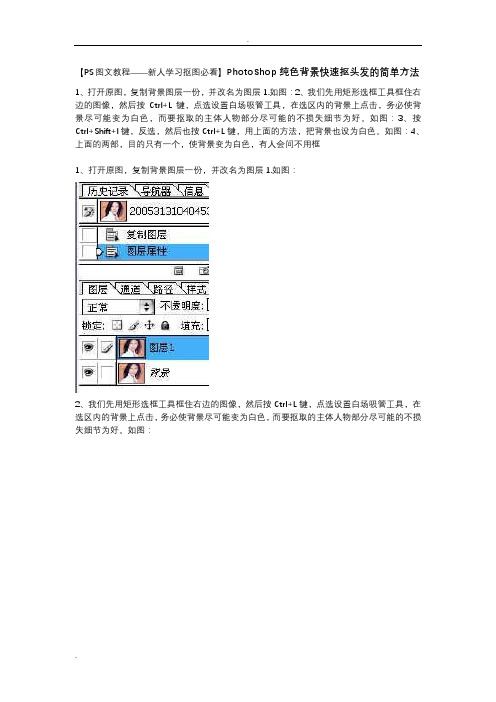
【PS图文教程——新人学习抠图必看】PhotoShop纯色背景快速抠头发的简单方法1、打开原图,复制背景图层一份,并改名为图层 1.如图:2、我们先用矩形选框工具框住右边的图像,然后按Ctrl+L键,点选设置白场吸管工具,在选区内的背景上点击,务必使背景尽可能变为白色,而要抠取的主体人物部分尽可能的不损失细节为好。
如图:3、按Ctrl+Shift+I键,反选,然后也按Ctrl+L键,用上面的方法,把背景也设为白色。
如图:4、上面的两部,目的只有一个,使背景变为白色,有人会问不用框1、打开原图,复制背景图层一份,并改名为图层1.如图:2、我们先用矩形选框工具框住右边的图像,然后按Ctrl+L键,点选设置白场吸管工具,在选区内的背景上点击,务必使背景尽可能变为白色,而要抠取的主体人物部分尽可能的不损失细节为好。
如图:3、按Ctrl+Shift+I键,反选,然后也按Ctrl+L键,用上面的方法,把背景也设为白色。
如图:4、上面的两部,目的只有一个,使背景变为白色,有人会问不用框选出选区直接用Ctrl+L 色阶进行背景变白的处理行不行?我觉得行不行,但是因为头发的左右两边的背景色有些不相同多少,只用一个点来定义白场,人物细节必将损失过多些。
这也就是我为什么分两边来定义背景为白色的原因。
说了这么多的废话,接下来,按Ctrl+D键,取消选区,然后用橡皮擦工具,把一些还没有变白色的背景杂色部分进行擦除。
如图:5、调入一张背景图,作为我们抠图的检验,把它放到图层1的下方,并改名为“风景”,如图6、按Ctrl+Shift+U键,去色,然后我们把图层1的图层混合模式改为正片叠底(正片叠底简单的理解就是白色变透明,其它不变),如图:7、什么?头发不够黑吗?没事,按Ctrl+J键,复制一层即可了,这下头发够黑了吧。
如图:8、复制背景层,并把背景副本层置于顶层,然后给背景副本层添加图层蒙板,然后按D键,恢复为默认的前景色和背景色,再按B键,切换到画笔工具,把不需要的部分涂抹,如图:9、添加照片滤镜调整图层,设置如图:完成最终效果!作者的最终效果衔接得不是很好,所以大家最后在蒙版里擦的时候要仔细的擦!【PS图文教程——新人学习抠图必看】用PS抠透明图象的一种方法首先,打开原图,先勾出透明物品的选区。

photoshop cc 毛发抠图教程详解
工具:photoshop cc(当然别的PS版本也可以)步骤:
一、选取一张你要修的图
二、复制一个图层,以备后期修改
三、选中图层3,切换到通道面板,找到红色通道,右键单击红色通道,复制通道,得出<红拷贝>通道,隐藏掉其余通道,只显示<红拷贝>这个通道.
四、按下ctrl+i(反色),按下ctrl+L(调整色阶),让头发部分全部变成白色(根据自己所选择的图片调整色阶数值,数值不是固定的),如图所示.
五、点击<红拷贝>的缩略图,载入选区,取消隐藏所有的通道,隐藏<红拷贝>通道,回到图层。
六、得到以下选区图样(我们的头发已经选中了).复制一个新的图层,保存头发图层.
七、用钢笔工具,在原图上把人物的脸,身体抠出来.拖入到头发图层.得出如下图:
八、你想去哪儿呢?找一张背景图放到图层最底层.你会发现头发还有一些小的瑕疵.你可以用橡皮擦工具,轻轻地磨一下有瑕疵的边缘(当然方法有很多种,这里推荐最懒的一种),我们的头发抠图就做好了,是不是so easily呢?
谢谢您的支持和厚爱。
PS通道抠图、换背景—图⽂详解1、在Photoshop中,打开需要处理的原图,双击解锁转化为普通图层(当然经验不⾜的话,可以先复制⼀个背景副本,将背景层隐藏,⽤副本进⾏处理);如下图:2、打开通道,选择蓝⾊通道,复制,⽣成新通道“蓝副本”;如下图:3、选择“图像—调整—反相(Ctrl+I)”,如下图:4、对通道“蓝副本”进⾏⾊阶调整,选择“图像—调整—⾊阶”(Ctrl+L),将⿊⽩⾊块向中间移动,加⼤对⽐,⽅便后期操作。
如下图:5、再次使⽤⾊阶稍作调整,⽤⽩⾊吸管点击脸部的灰⾊部分,达到可以把脸部尽可能为⽩⾊,背影尽可能变为⿊⾊的效果(右侧的那三个吸管分别是⿊,灰,⽩,这是设置⾊阶的⼀种⽅法)。
如果这种⽅法不能达到效果,可以将背景⾊设置为⽩⾊,再使⽤橡⽪擦⼯具进⾏处理,最终达到如下效果:6、按住Ctrl键,点击通道“蓝副本”,即可将⽩⾊部分载⼊选区。
为了使图⽚边缘过渡⾃然,需要点击“选择—修改—⽻化”(⽻化半径⼀般都在1-3之间)。
7、选择RGB通道,点击“选择—反相”;如下图:8、按Delet键删除背景部分,抠图就完成啦!9、换背景:将提前准备好的背景素材打开,将抠好的图像拖进去,调整位置和⼤⼩就可以啦!抠图在创意作品中⽤的⽐较多,当然还有更多⽅法可以⽤哦,⼀般简单的图⽚,使⽤魔棒⼯具、磁性套索⼯具、钢笔⼯具和滤镜中的抽出就可以哦!本⽂是根据⼩编的个⼈经验总结编写的,如有不妥,敬请谅解。
征稿启⽰征稿类别长期征集原创摄影技巧、摄影游记、拍摄⼼得、摄影作品(风光、⼈⽂纪实、民俗、建筑、纪实、创意等)等摄影相关题材来稿⽅式:1、来稿最好附个⼈⼯作照⼀张、个⼈摄影简介(包括基本情况和获奖及发表等情况)。
2、有条件的,作品可以附上拍摄的参数、和拍摄⼿法等,作品宽度1000像素。
在Adobe Photoshop软件中利用抠图技巧改变图像背景在如今的图像处理软件领域中,Adobe Photoshop凭借其强大的功能和易于操作的界面,备受专业设计师和摄影师的青睐。
其中,最经典的一项技术就是利用抠图技巧改变图像背景。
抠图技术能够将图像的前景与背景分离,从而实现删除背景或者替换背景的效果。
在本文中,我将给您介绍一些常用的抠图技巧,帮助您在Photoshop中轻松改变图像背景。
首先,我们需要打开要处理的图像。
在Photoshop中,可以通过点击“文件”菜单中的“打开”选项来选择需要编辑的图片。
当然,您也可以使用快捷键Ctrl+O来快速打开图片。
一旦图片被打开,我们就可以开始进行抠图操作了。
Photoshop提供了多种抠图工具,其中最常用的就是套索工具。
它包括了套索工具、快速选择工具和魔术棒工具。
套索工具能够沿着像素边缘拖动,从而选取特定的区域。
快速选择工具则是根据图像中的颜色和纹理相似性,自动选择相应的区域。
魔术棒工具则可以根据颜色的相似性,迅速选取具有相同颜色的区域。
根据需要,我们可以灵活地运用这些工具来完成抠图任务。
完成选取后,我们可以通过点击“选择”菜单中的“反向”选项来反选图像,即选取背景而非前景。
接下来,我们需要点击“编辑”菜单中的“剪切”选项,或者使用快捷键Ctrl+X来剪切背景。
一旦背景被剪切,我们就可以看到前景与背景已经分离。
在进行背景的替换时,我们需要先找到一张适合的背景图片。
可以通过点击“文件”菜单中的“打开”选项来打开背景图片。
在Photoshop中,可以使用“移动工具”将背景图片拖拽到之前剪切的图像上方,从而进行叠加。
一旦叠加完成,我们可以通过点击“编辑”菜单中的“自由变换”选项,或者使用快捷键Ctrl+T来调整背景的大小和位置,以适应原始图像。
除了简单的背景替换,Photoshop还提供了更加复杂的图像融合技术。
其中,蒙版技术是最常用的一种。
在进行蒙版操作时,我们可以利用套索工具、快速选择工具或魔术棒工具来选取前景和背景的重叠区域。
四种抠图法用PS更换背景照片前提条件:有 Photoshop软件照片的后期处理中,我们经常会使用Photoshop将照片中的人物素材提取出来,以便实现背景更换等特殊效果。
利用Photoshop来对人物素材进行提取的方法很多,我们先以更换照片中人物的背景的一些小实例,来总结一下Photoshop抠图的四种方法:一、工具法——巧用魔棒工具替换背景二、路径法——用钢笔工具来抠取人物三、蒙版法——利用蒙版技术抠图四、滤镜法——功能强大的抽出滤镜基本思路实现照片背景更改的方法有很多,但基本的思路都遵循着以下两条:1(选择背景法。
将照片中不满意的背景去除后,然后将提取出来的人物插入到一张新的自己比较喜爱的背景图片中去。
这个方法比较适合于抠取掉那些图案较为单调、色彩不多的背景,从而将人物选择出来。
2(选择人物法。
这个思路恰恰和上面的思路相反,就是直接将照片中需要的人物或者物体选择出来并剪切或者复制到预先确定好的背景照片中。
这种方法比较适合于抠取那些边缘较为清晰的人物或者物体。
对于上述两种照片背景更改的思路,最终的效果都是相同的,但具体要应用哪种思路,就要看需要替换背景的具体照片而确定了。
四种抠图方法详解一、工具法——巧用魔棒工具替换背景知识点提示:魔棒工具主要是使用户可以选择颜色一致的区域(例如,一朵红花)或者背景比较单调的图片,而不必跟踪其轮廓。
魔棒工具选择的颜色范围可以由工具选项栏中的“误差范围”参数值来控制。
注意,不能在位图模式的图像中使用魔棒。
下面我们就以一个实例来讲解。
在Photoshop中打开一张照片,如图1所示。
我们先来分析一下这张照片,它的背景比较暗淡,而且背景的颜色也比较相近,那么在这种情况下我们可以运用将背景去除的方法来实现人物的抠图。
图1这个例子的创作思路是利用魔棒工具将背景的大部分面积选中,然后使用增加选区或者删除选区的方法进一步选择。
如果对于不能选择的细节部分,就使用套索工具或者磁性套索工具来完成。
PS教程:两种快速抠图方法,第一种扣毛边,第二种扣头发
丝
抠图方法有很多种,头发、毛边,抠起图来一直是大家比较难掌握的,今天就教大家一种即简单又快速的毛边抠图方法,让你高效完成,不费神。
还等什么,赶快行动吧。
先来看看对比图。
1.打开PS软件,执行文件—打开命令,或按Ctrl+O键进行打开你所要抠图的文件。
2、使用快速选择工具对要抠出来的对象上进行闪单击拖动选择,得到选区。
3、对选区进行调整边缘设置。
如下图
4、在“背景副本”下方新建图层,填充你想要的背景色即可完成。
一分钟抠图就是这么简单,快去给你的萌宠换背景吧!下面我们再来看看如果用调整边缘抠出透明效果!1、打开PS软件,执行文件—打开命令,或按Ctrl+O键进行打开你所要抠图的文件。
2、使用选区工具对人物及头发进行选择,得到如下图所示。
3、对选区进行调整边缘设置。
(用画笔工具对头发没有选中的区域和已经选中的白色区域进行涂抹。
调整完毕后点击确定。
)4.在图层0上方新建图层,填充颜色,或导入进来想要的背景即可。
(把想要的背景图片用鼠标左键拖着不动直接拖动到PS里出现复制时放开鼠标即可,将背景图片放在图
层0副本的下方即可完成。
)怎么样?有没有感觉超简单,越做越顺手,那就赶快去试试吧,高效抠图不求人。
photoshop抠图教程:巧抠美发换背景-图文教程-中
国教程网(转载)
第一步:双击ps的编辑灰色界面,打开你要编辑的照片,如下图所示:
第二步:然后,在编辑界面的又下脚,点击背景图层,拖动到创建新图层按钮,复制出一个背景副本,在这个背景副本上进行编辑.如下图
第三步:点击上方滤镜按钮, 点抽出.按钮.下图
第四步:选中强制前景,再选中吸管工具,在你要想扣出的头发部分,用吸管工具选出想要的颜色.如下图
第五步:点高光器工具,大小随意调整,然后在头发部分进行涂抹,好了以后,单击预览或直接点确定.如下图
第六步:关掉背景图层的可视化,看看效果.如下图
第七步:双击背景图层,把它进行解锁.并把它拖到上一图层;
接着添加图层蒙板,发现填充的为白色,接着把前景色转换为黑色,单击编辑-----填充----黑色----确定.如下图
第八步:把前景色改为白色,选择画笔工具,大小任意,硬度大一些,把它进行涂抹,一定要细致.
第九步:涂好了以后,添加一个背景,选择移动工具直接把它拖动进来,拖到最下层,背景图大小可调,如下图
第十步:选中蒙板,继续调整, 把前景改为黑色,选择画笔工具,把涂的多余部分去掉,一定要仔细。
原文网址: /content/10/0802/10/2479654_43090576.shtml
重要说明:
CS4增加了一些很实用的功能,但也去掉了一些功能,尤其是一些网友喜欢的“抽出”和“图案生成器”滤镜。
下面说一下这两个滤镜的安装具体方法:
将X:\Program Files\Adobe\Adobe Photoshop CS3\增效工具\滤镜下的ExtractPlus.8BF(抽出滤镜)和图案生成器.8BF复制、拷贝到X:\Program Files\Adobe\Adobe Photoshop CS4\Plug-ins\Filters文件夹中就可以了。
(X为你的系统盘符,还有就是将图案生成器.8BF滤镜拷贝到CS4时要改名为PatternMaker.8BF)
要是你的电脑中没有安装CS3中文版,你也可以到adobe的官方网站去下载这两个滤镜:
/pub/adobe/photoshop/win/cs4/PHSPCS4_Cont_LS3.exe
下载双击PHSPCS4_Cont_LS3.exe后软件会自动解压到桌面,然后进入桌面的Adobe CS4\Photoshop Content\简体中文\实用组件\可选增效工具\增效工具(32 位)\Filters文件夹,把里面的ExtractPlus.8BF与PatternMaker.8BF这两个文件复制到我上面说的你的CS4安装目录即可!!!
(要是你的系统是64位的,请选择“增效工具(64位)”)。